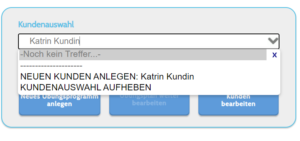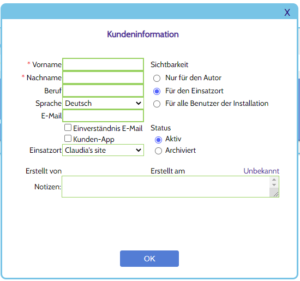Neue Kunden können Sie über die Home-Seite und über den Kunden-Reiter und die Kunden-Seite anlegen.
Auf der Home-Seite klicken Sie hierzu in das Eingabefeld oder auf den Pfeil nach unten rechts und wählen dann Neuen Kunden anlegen.
Es öffnet sich ein Ausschnitt aus der Kundenmaske, auf die Sie über den Kunden-Reiter in der oberen Menüleiste des Programms zugreifen können.
Kundeninformation eingeben
In der Kundenmaske füllen Sie nun die Informationen zu Ihrem neuen Kunden aus.
Geben Sie Kundeninformationen wie Namen und Beruf ein.
Mit * gekennzeichnete Felder sind Pflichtfelder und verlangen eine Eingabe.
Über Sprache stellen Sie die bevorzugte Sprache für den Kunden ein.
Geben Sie die E-Mailanschrift des Kunden ein, wenn Übungspläne per E-Mail oder auf die mobile App geschickt werden sollen. Beachten Sie, dass Sie in Fällen, in denen Sie die E-Mailadresse eingeben, per Häkchen bestätigen müssen, dass der Kunde mit dem Hinterlegen der E-Mailadresse einverstanden ist.
Um für den Kunden die Möglichkeit des Versendens auf die App zu aktivieren, setzen Sie das Häkchen bei Kunden-App.
Einsatzort zeigt Ihren aktuellen Einsatzort an. Gegebenenfalls können Sie aus dem Drop-Down Menü einen anderen wählen.
Unter Erstellt von und Erstellt am wird später angezeigt, durch wen und wann der Kunde angelegt wurde. Im Notizen-Feld können Sie weitere Hintergrundinformationen zum Kunden ablegen.
Unter Sichtbarkeit der Übungspläne können Sie angeben, wer für den Kunden erstellte und dokumentierte Übungspläne einsehen kann:
- Sie selbst als Autor
- alle Benutzer innerhalb des gleichen Einsatzortes
- sämtliche Benutzer der gleichen Online-Installation.
Schliessen Sie die Eingabe über OK ab.